Időtakarékos szoftver- és hardverszakértelem, amely évente 200 millió felhasználónak nyújt segítséget. Útmutató útmutatásokkal, hírekkel és tippekkel a technikai élet frissítéséhez.
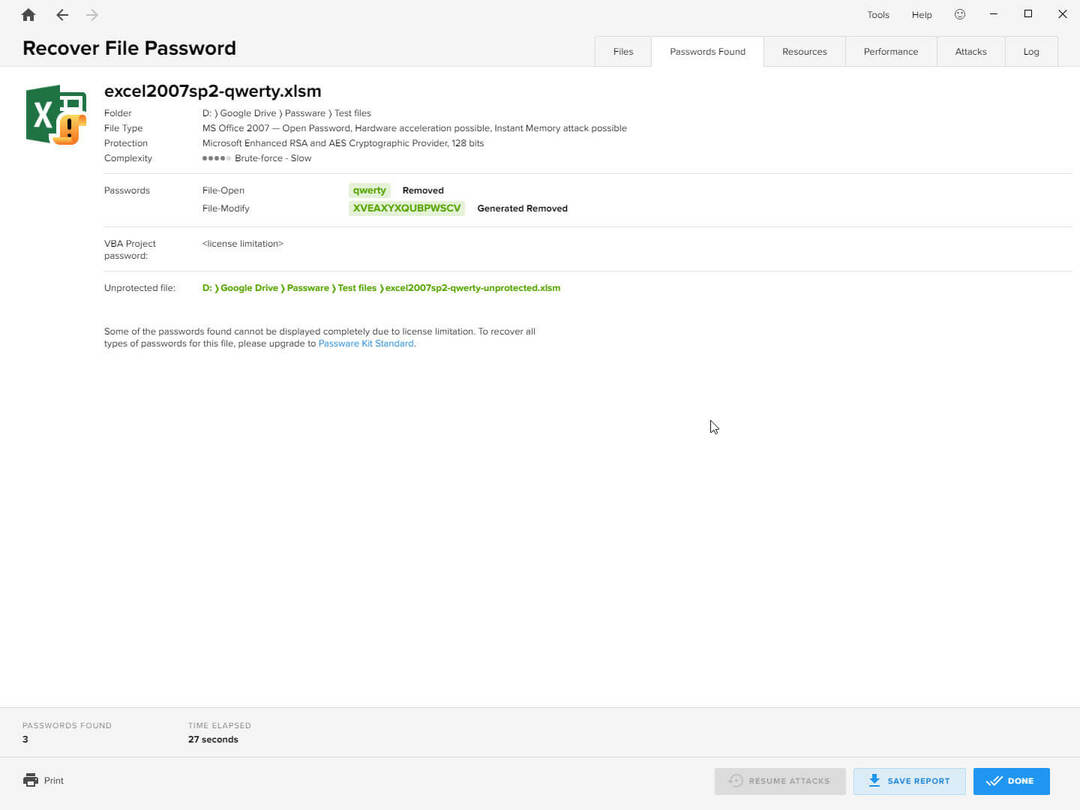
- Ár - Ingyenes bemutató / 49 dollár
Passware egy prémium jelszó-helyreállító megoldás, amelynek segítségével megpróbálhatja helyreállítani a OneNote szakasz elfelejtett jelszavát. A Passware Kit több kiadásban is kapható, beleértve a Windows Key Business, a Standard Plus és az Basic kiadásokat.
A Passware Kit Basic kiadás képes a jelszó helyreállítására 50+ fájltípus esetén. A többi kiadás még többet kínál. Könnyen használható megoldás, intuitív felhasználói felülettel és olyan praktikus funkciókkal, mint a kötegelt fájlok feldolgozása stb.
A Passware helyreállíthatja a OneNote szakasz jelszavát a OneNote bármely verziójához. A helyreállítási folyamat a jelszó összetettségétől függően néhány perctől több óráig is eltarthat.
Olyan fejlett helyreállítási támadásokat használ, mint például a Dictionary, a Xieve, a Brute-Force, az ismert jelszó / rész és az előző jelszó a jelszó helyreállításához. A kombinált támadási mód a karakterek és a számok kombinációját használja az általános jelszó feltörésére.
A OneNote jelszó-visszaállítás mellett a Passware Kit Basic visszaállíthatja a Windows rendszergazdai jelszavát, az MS Excel-t, az MS Word-t, a böngészőket, a PowerPoint-t és más, a Windowshoz kapcsolódó fájlokat és rendszereket is.
Az ingyenes bemutató helyreállíthatja a három betűs jelszót vagy bármely jelszó első három betűjét tartalmazó fájlt. A feldolgozási idő szintén egy percre korlátozódik, ami azt jelenti, hogy a demo verzió nem képes feltörni a bonyolult jelszavakat, amelyek egy percnél hosszabb időt igényelnek.
Az eszköz használata egyszerű. Indítsa el a Passware Kit Basic szoftvert, válassza ki a fájlt, amelyhez vissza szeretné állítani a jelszót, vagy egyszerűen húzza át a Passware ablakba. Ezután válassza ki azt a mappát, amelybe menteni kívánja a helyreállított fájlt (opcionális). A folyamat megkezdéséhez kattintson a Jelszó helyreállítása gombra.
Ha a szoftver feltöri a OneNote szakasz jelszavát, azt a Jelszó részben a Megtalált jelszavak fül alatt jeleníti meg. A műveletet bármikor szüneteltetheti és folytathatja.
⇒ Töltse le a Passware Kit Basic szoftvert
- Olvassa el: Helyezze vissza az elveszett fájlokat a Stellar Data Recovery szoftverrel
Utolsó bit OneNote jelszó
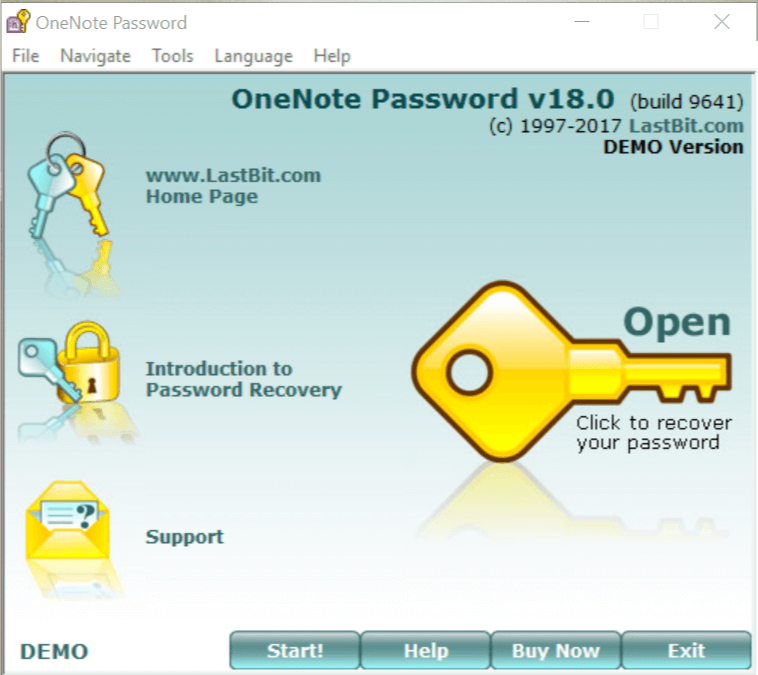
- Ár - Ingyenes bemutató / 39 €
A Last Bit jelszó-helyreállítási megoldásokat kínál Windows eszközökhöz. A vállalat rendelkezik egy OneNote jelszó-helyreállító megoldással, egy OneNote jelszóval is. Ez egy könnyű asztali alkalmazás, amely segíthet az elfelejtett OneNote szakasz jelszó helyreállításában.
A OneNote Password egy prémium alkalmazás, amelynek ára kb. 39 euró, ami bármilyen szabvány szerint meglehetősen drága. Mivel azonban ezeket az alkalmazásokat a felhasználók többsége csak egyszer használja, a fejlesztők általában magasabb oldalra árazják őket.
A OneNote Password egy többfelhasználós segédprogram, így ha kereskedelmi célokra szeretné használni, akkor erre is lehetőség van.
A jelszó helyreállításához a szoftver különböző támadási módszereket használ. Az első a Brute Force Attack - ezen a módszeren keresztül a szoftver megpróbál minden lehetséges karakterkombinációt jelszóként használni. Dictionary Attack - ezen a módszeren keresztül a szoftver a szótár minden szavát jelszóként próbálja meg, és végül Smart Force Attack - ebben az üzemmódban a szoftver feltételezi, hogy a jelszó csak betűkben szerepeljen, és a jelszóhoz használt betűkombináció is jelentőségteljes.
A szoftver használata egyszerű. A telepítés után indítsa el a programot, és kattintson a Megnyitás ikonra. Válassza ki a listából a jelszóval védett OneNote fájlt. Válassza az Automatikus vagy az Egyéni a helyreállítási módhoz lehetőséget, majd kattintson a Tovább gombra.
Futtasson egy rendszerellenőrzést a lehetséges hibák felderítéséhez

Töltse le a Restoro alkalmazást
PC-javító eszköz

Kattintson a gombra Indítsa el a szkennelést hogy megtalálja a Windows problémákat.

Kattintson a gombra Mindet megjavít hogy megoldja a szabadalmaztatott technológiákkal kapcsolatos problémákat.
Futtasson egy PC-vizsgálatot a Restoro Repair Tool eszközzel, hogy megtalálja a biztonsági problémákat és lassulásokat okozó hibákat. A vizsgálat befejezése után a javítási folyamat a sérült fájlokat friss Windows-fájlokkal és -összetevőkre cseréli.
A OneNote Password kiválasztja a Szótár módot a jelszó feltöréséhez. Használhatja beépített közepes méretű szótárban vagy a Last Bit szótárban. Ezenkívül írja be az utoljára használt jelszót is, és kattintson az OK gombra.
A szoftver megpróbálja az összes lehetséges jelszó kombinációt, és megpróbálja feltörni a jelszót. Ha megtalálta, akkor megjelenik egy sikerüzenet, amely további részleteket tartalmaz, például az eltelt időt és a helyreállított jelszót.
⇒ Töltse le a Last Bit OneNote jelszót
- Olvassa el: 6 legjobb biztonsági szoftver több eszközhöz [2019-es lista]
OneNote jelszó a Thegrideon Software részéről
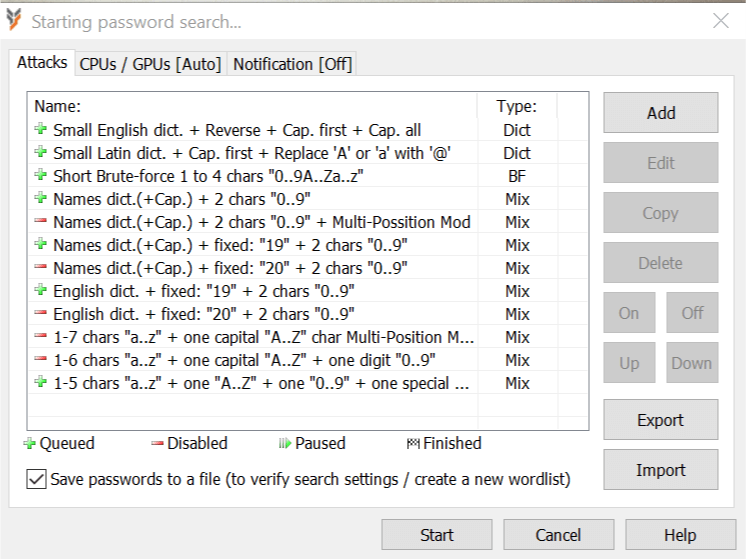
- Ár - Ingyenes próba / Otthon 29,95 USD egyetlen felhasználó
A Thegrideon Software OneNote jelszava egy OneNote szakasz jelszó-helyreállító eszköz. Ez egy prémium alkalmazás, ingyenes próbaverzióval. Az eszköz teljes verziójának megszerzéséhez 29,95 USD-t kell kiadnia egyetlen felhasználói licencért.
Ez a szoftver kompatibilis a OneNote dokumentumok összes verziójával. A többi jelszó-helyreállító eszközhöz hasonlóan a OneNote Password is többféle támadási módot használ beleértve a fejlett vegyes támadásokat a pontos keresési tartomány beállításához, a brute-force támadásokat és a Dictionary szótárat támadások.
Ezenkívül külön fájlba mentheti a helyreállított jelszót. A testreszabási fronton kiválaszthatja a használandó támadások típusait, számos használandó CPU-magot, engedélyezheti vagy letilthatja GPU-gyorsítás és zenefájl vagy weblink megnyitása a jelszó-helyreállítási munkamenet befejezése után automatikusan.
A felhasználói felület egyszerű és könnyen használható. Az eszköz elindítása után kattintson a Megnyitás gombra, és válassza ki a helyreállítani kívánt OneNote fájlt. Ezután válassza ki a támadási módot, és az igényektől függően kattintson a Hozzáadás / Eltávolítás gombra.
Jelölje be a „Jelszó mentése fájlba opciót”, ha a jelszót külön fájlba kívánja menteni. Kattintson a Start gombra, és várja meg, amíg a folyamat befejeződik. Három betűs, könnyű jelszóval védett OneNote fájllal teszteltük az eszközt, és néhány másodperc alatt képes volt felismerni a jelszót.
A próbaverziónál azonban a jelszót a *** elrejti, ami azt jelenti, hogy meg kell vásárolnia a prémium verziót a jelszó megtekintéséhez.
⇒ Töltse le a Thegrideon Software OneNote jelszavát
- Olvassa el: A Windows 10 OneNote lehetővé teszi matematikai egyenletek ábrázolását
OneNote jelszó-helyreállítás a Passcape szoftver segítségével
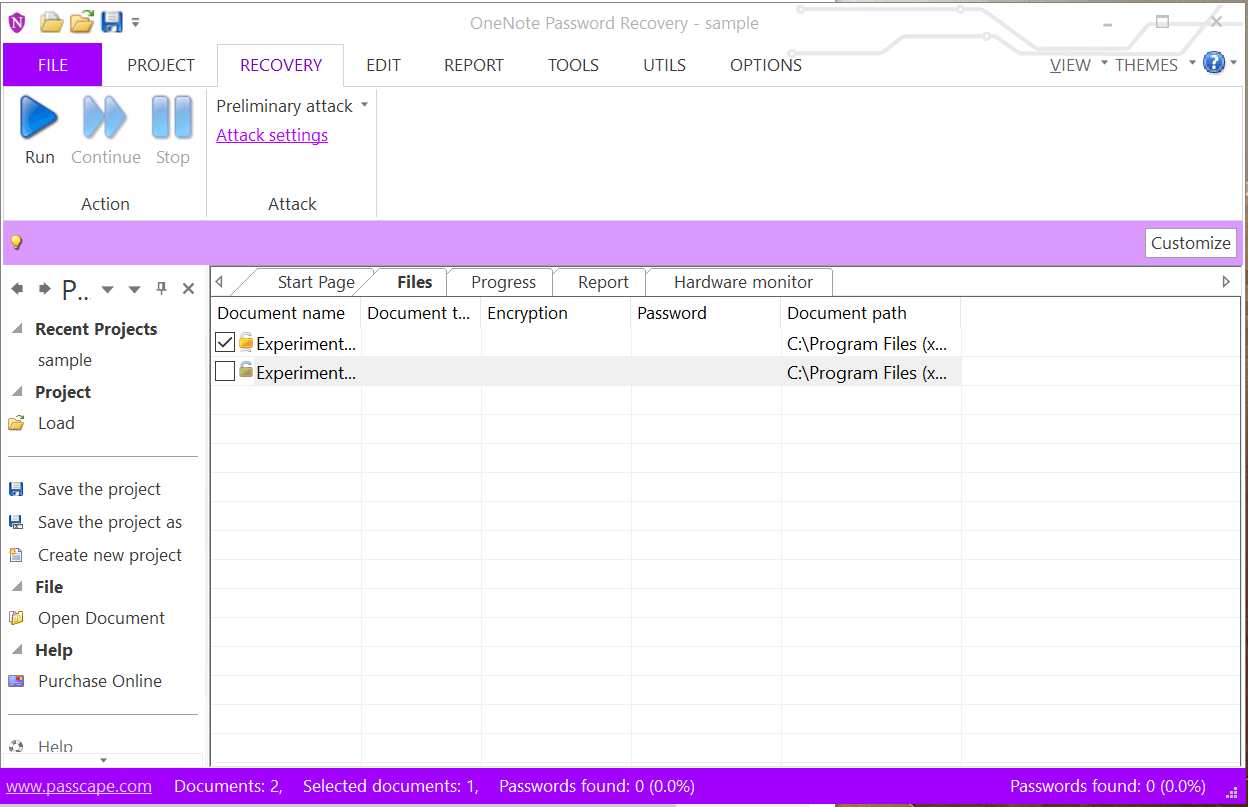
- Ár - Ingyenes próba / prémium 29 dollár
A Passcape Software OneNote Password Recovery eszköze állítása szerint a legfejlettebb helyreállítási technikát alkalmazza, amelyet a vállalat fejlesztett ki a OneNote szakasz jelszavának feltörésére.
Ez szintén egy prémium eszköz, és a teljes verzió 29 dollárba kerül. Az értékeléshez azonban letöltheti az eszköz ingyenes, de korlátozott változatát. Az ingyenes verzió megmutatja a feltört jelszó első három betűjét, ami azt jelenti, hogy a teljes jelszóra kell frissíteni a teljes jelszó helyreállításához.
A felhasználói felület egyszerű, és az eszköz ugyanolyan egyszerűen használható, mint a korábban említettek. Ez a jelszó-helyreállító eszköz több mint tízféle módot használ a jelszó helyreállításához. Ezenkívül olyan funkciókat is tartalmaz, mint a fejlett ellenőrzési jelentés, a létrehozás és a kezelés képessége szótárak, beépített támogatás az ASCII, UNICODE, UTF8, PCD, RAR és ZIP formátumokhoz, szókezelő programok és több. A dobozból három nyelvet támogat: angol, francia és orosz.
A OneNote jelszó helyreállításához indítsa el a OneNote jelszó-helyreállítást. Kattintson a Dokumentumok megnyitása elemre, és válassza ki a OneNote fájlt. Lépjen a Helyreállítás fülre, és kattintson a Futtatás gombra a helyreállítási folyamat megkezdéséhez.
Egy kis előugró ablak mutatja a helyreállítás állapotát a folyamat befejezése után. Ha valamilyen jelszót talált, akkor az a haladás fülön jelenik meg.
Ezenkívül hardverhasználati és helyreállítási jelentéseket is mutat. Az Opciók lapon módosíthatja a támadások típusát, és választhat az Intelligens, a Közös és a Haladó támadási lehetőségek közül. Kötegelt támadási lehetősége van több fájl egyszerre történő helyreállítására is.
⇒ Töltse le a OneNote jelszó-helyreállítást a Passcape szoftver segítségével
Következtetés
A listában szereplő összes szoftver képes helyreállítani a OneNote szakasz jelszavát. A jelszó helyreállításának ideje és sikere azonban a jelszó összetettségétől függ.
Bár a Microsoft nem kínál beépített lehetőséget a jelszó helyreállítására, ezeket a külső eszközöket használhatja a OneNote szakasz jelszavának helyreállításához.
Bár ezen eszközök egyike sem ingyenes, letöltheti a szoftver próbaverzióját annak teszteléséhez előbb megvásárolja a prémium verziót, hátha helyreállítja a jelszót és elrejti csillagok.
Tehát adjon egy lövést ezeknek az eszközöknek, és tudassa velünk, hogy az alábbi megjegyzésekben sikerült-e helyreállítania a OneNote dokumentum jelszavát.
KAPCSOLÓDÓ TÖRTÉNETEK, AMELYEK SZERETNEK
- A legjobb Windows 10 jelszó-helyreállító eszközök Windows Jelszó-feloldó
- A legjobb 10 eszköz az elveszett Windows 10 jelszó helyreállításához
- A 6 legfontosabb Windows 10 jelszókezelő, amelyeket 2019-ben használhat
© Copyright Windows 2021. jelentés. Nincs társítva a Microsofttal


